Edge Canary obtiene un botón de búsqueda de pestaña dedicado
Dado que Microsoft Edge y Google Chrome usan el mismo motor de renderizado, los dos navegadores comparten muchas características. Aún así, algunas capacidades llegan a Microsoft Edge mucho más tarde en comparación con Google Chrome. La búsqueda con pestañas es una de esas funciones. Las versiones estables de Chrome ofrecen la botón de búsqueda de pestaña desde hace bastante tiempo, mientras que Microsoft continúa experimentando con eso durante casi un año. En la última actualización de Edge Canary, Microsoft agregó un nuevo botón para invocar la búsqueda de pestañas en el navegador.
Anuncio publicitario
A diferencia de Google Chrome, donde el botón de búsqueda de pestañas "vive" en la esquina superior derecha, Microsoft usa su propio enfoque para la función. A diferencia de antes, la empresa ahora utiliza el menú "Acción de pestaña" en la esquina superior izquierda, donde puede alternar entre pestañas verticales y de horizonte, agregar sitios web abiertos a una nueva colección, mostrar páginas cerradas recientemente y ahora buscar pestañas.
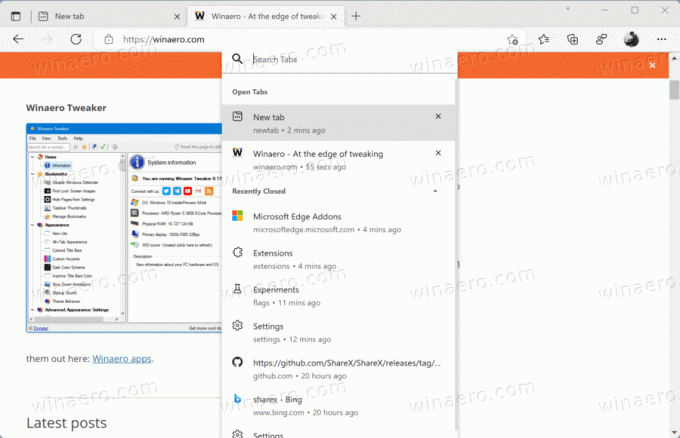
Por supuesto, ocultar el botón de búsqueda de pestañas detrás de un menú no parece conveniente. Microsoft puede agregar un nuevo método abreviado de teclado para invocar la interfaz de usuario de búsqueda de pestañas sin saturar la barra de herramientas con botones adicionales (aún no está disponible).
Habilite el botón de búsqueda de pestañas en Microsoft Edge
Para habilitar el botón de búsqueda de pestañas en Microsoft Edge Canary, debe actualizar su navegador a la última versión y luego activar la búsqueda de pestañas usando un comando dedicado "habilitar función".
- Coloque un acceso directo de Edge Canary en el escritorio, luego haga clic con el botón derecho y seleccione Propiedades.
- En una nueva ventana, haga clic en el Objetivo campo y agregue el siguiente comando al final de la ruta:
--enable-features = msTabSearch. Mira como combinar múltiples funciones de habilitación opciones en Edge. - Hacer clic OK para guardar los cambios.
- Inicie Microsoft Edge usando el acceso directo modificado, luego haga clic en el menú de acciones de la pestaña en la esquina superior izquierda de la ventana.
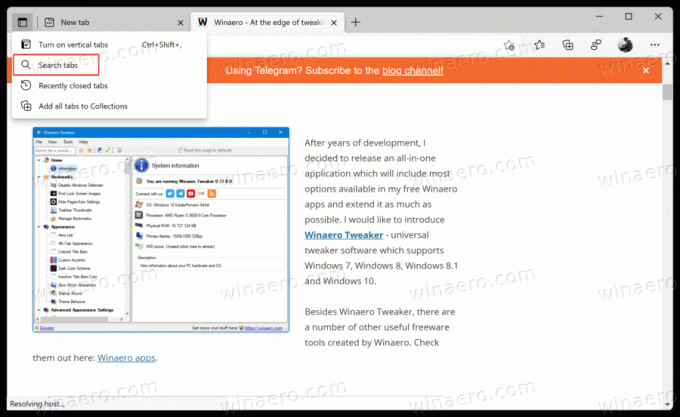
- Haga clic en la opción Búsqueda de pestañas.
Además de agregar un nuevo botón, los desarrolladores de Edge modificaron ligeramente el menú desplegable de búsqueda de pestañas. Ahora tiene botones cuadrados y permite contraer la sección recientemente cerrada, dejando solo la lista de pestañas abiertas.


